Como enviar uma newsletter pelo Gmail
Por Guilherme Haas | Editado por Douglas Ciriaco | 05 de Março de 2023 às 21h00
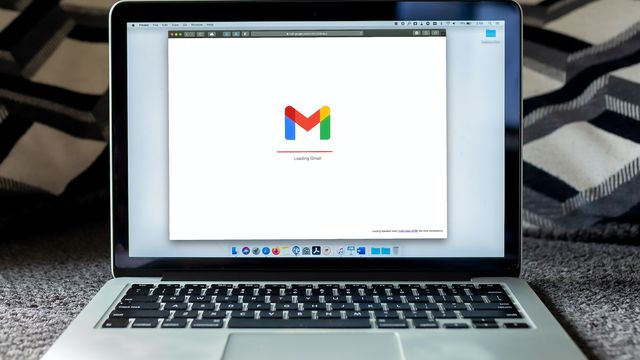
Assinantes do Google Workspace podem enviar uma newsletter pelo Gmail. O recurso envio múltiplo permite ocultar os endereços dos destinatários e é possível aplicar as tags de mesclagem para personalizar as mensagens.
Envio múltiplo pelo Gmail
O envio múltiplo do Gmail está disponível para uso em computadores com os seguintes planos do Google Workspace:
- Workspace Individual
Business Standard
Business Plus
Enterprise Starter
Enterprise Standard
Enterprise Plus
Education Standard
Education Plus
Para ver as opções de planos e preços, consulte o site do Google Workspace em workspace.google.com.
Para enviar uma newsletter para vários contatos de uma só vez e ocultando os endereços de outras destinatários, ative o modo envio múltiplo pelo Gmail no seu navegador.
- Abra o Gmail no seu computador;
- Clique em “Escrever”;
- Na barra de ferramentas, clique no botão “Modo de envio múltiplo”;
- Ao ativar a opção, a guia de cabeçalho muda de cor e um link para cancelar a inscrição é automaticamente inserido no corpo do e-mail;
- Insira os destinatários da newsletter.
Com o modo de envio múltiplo é possível enviar uma newsletter para até 1,5 mil destinatários através do campo “Para”. Mas atenção: só é possível incluir um destinatário nos campos “Cc” ou “Cco”, e esse receberá uma cópia de todos os e-mails enviados pelo modo múltiplo.
Dica para inserir vários destinatários
Para facilitar a inserção de múltiplos destinatários, utilize a relação de contatos do Google ou crie uma lista de e-mails com marcadores.
- Entre na área de Contatos da conta Google;
- Crie um novo Marcador de contatos (por exemplo, com o nome “newsletter”);
- Arraste os contatos desejados para o novo marcador;
- Importe contatos externos com um arquivo CSV ou Vcard;
- No campo “Para” de um novo e-mail, escreva o nome do Marcador para incluir todos os contatos salvos nesse campo.
Tags de mesclagem
A opção de envio múltiplo permite utilizar também tags de mesclagem para inserir o nome de cada destinatário no corpo do e-mail.
- Comece um novo e-mail com o modo “Envio múltiplo” ativado;
- No corpo do e-mail, utilize @ para ver as opções de tags de mesclagem;
- Selecione uma tag de mesclagem entre as opções ”nome”, “sobrenome”, “nome completo” ou “endereço de e-mail”;
- Escreva sua newsletter e clique em “Continuar”;
- Clique em “Enviar visualização” para receber um e-mail de teste;
- Clique em “Enviar todas” para encaminhar o e-mail para todos os destinatários.
O Gmail usará as informações de nome e sobrenome salvas nos Contatos do Google para preencher a tag de mesclagem de cada destinatário. Para nomes que não estão salvos em Contatos, o mensageiro poderá prever a informação com base na digitação do endereço (por exemplo: ”João Silva <joaosilva@emaildeexemplo.com>” terá ”João” como nome e “Silva” como sobrenome).
Caso algum endereço de e-mail não tenha um valor correspondente para uma tag de mesclagem, uma mensagem de aviso aparecerá na tela ao clicar em “Continuar”. O remetente poderá definir um valor padrão genérico para esses casos ou editar as informações do destinatário antes de enviar.